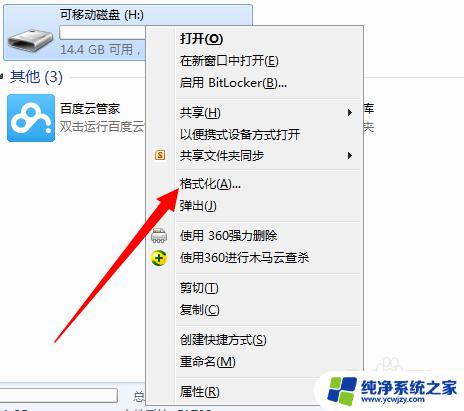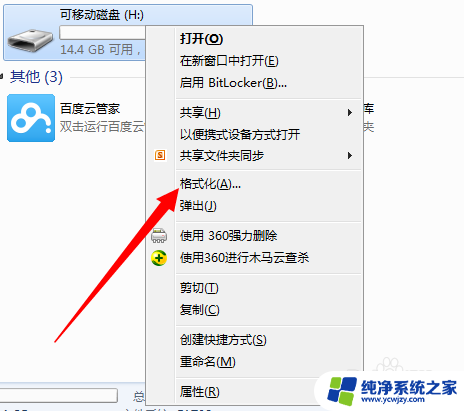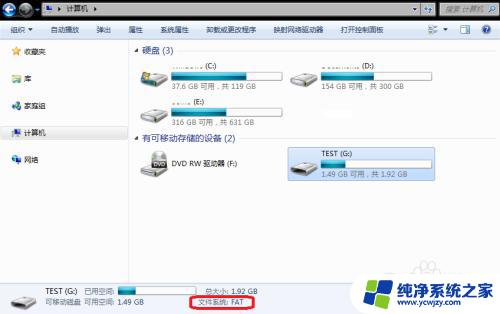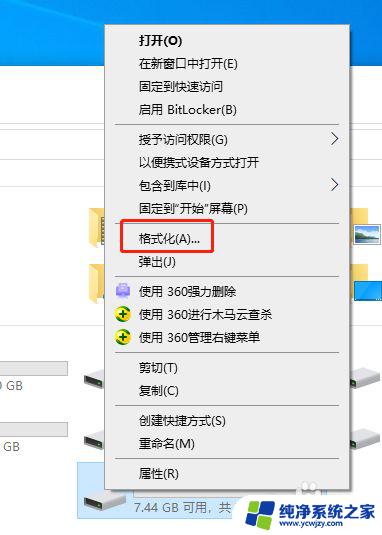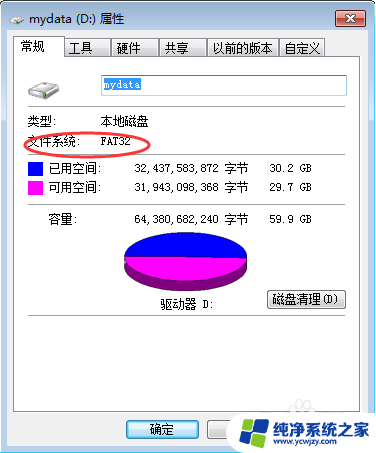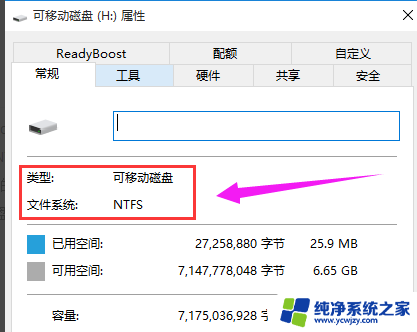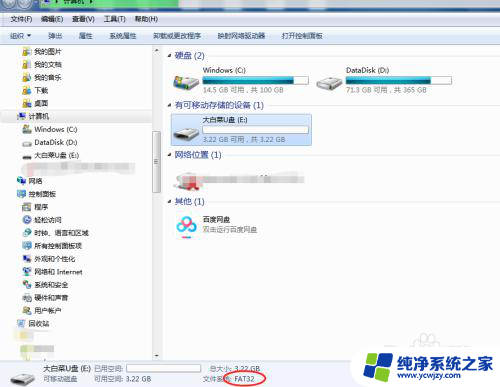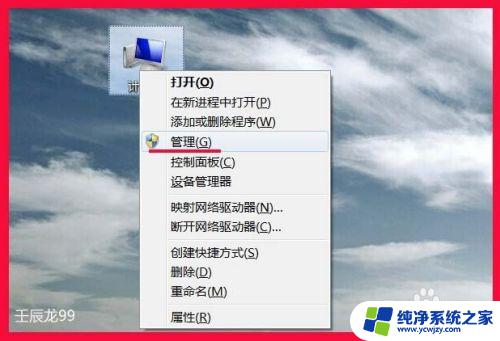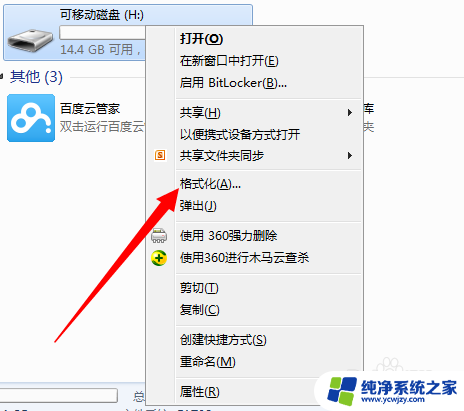u盘系统fat32 U盘格式转换为FAT32方法
在数码时代,U盘已经成为我们日常生活和工作中必不可少的存储设备,有时我们可能会遇到一些问题,比如U盘格式不兼容的情况。其中最常见的情况就是U盘系统格式为FAT32,而我们需要将其转换为FAT32。如何进行这样的转换呢?在下面的文章中,将为大家介绍一种简单易行的方法,帮助解决这个问题。
操作方法:
1.将U盘插入电脑,点击打开桌面“计算机”,右键点击U盘盘符。选择【格式化】
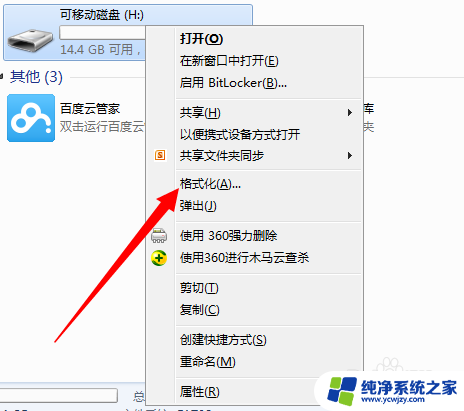
2.在弹出的格式化界面,将文件系统选择为【FAT32】,然后点击【开始】
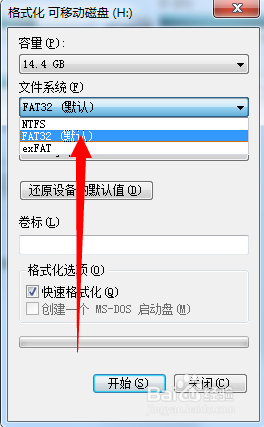
3.等待弹出格式化完毕对话框,右键点击U盘盘符。选择属性选项,可以看到U盘格式已经转换为FAT32
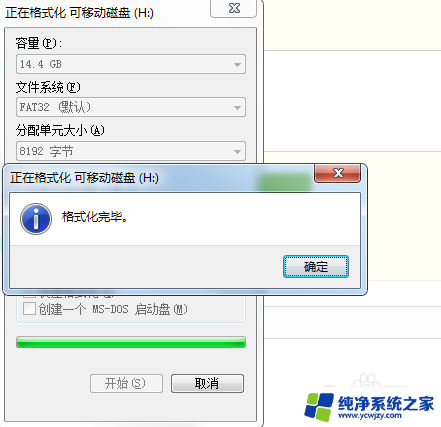
4.当然我们也可以使用DOS命令进行转换,点击电脑左下角“开始”菜单。找到【运行】选项,点击打开
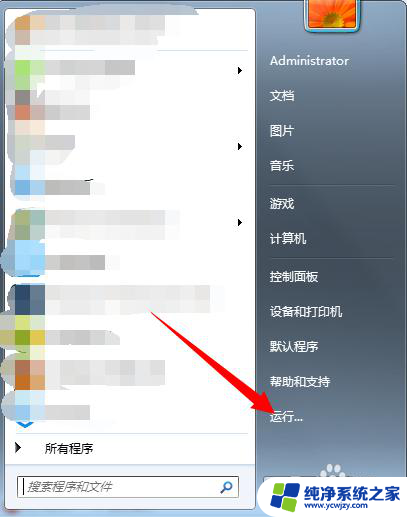
5.进入运行对话框,输入 CMD 命令,点击确定,进入DOS界面
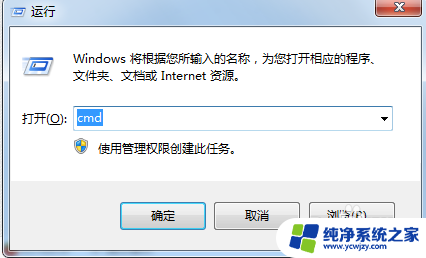
6.进入DOS界面,输入 convert H: /fs:FAT32 命令,点击确定进行格式转换(H为磁盘盘符)
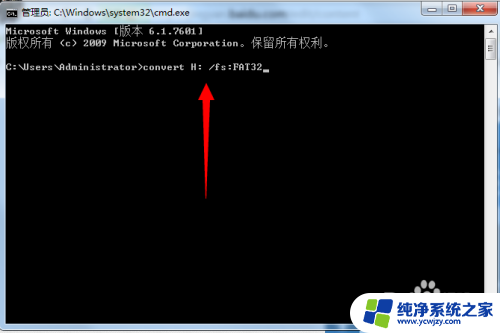
7.当弹出下图表明U盘格式已经转换成功,右键点击盘符可以进行查看磁盘格式
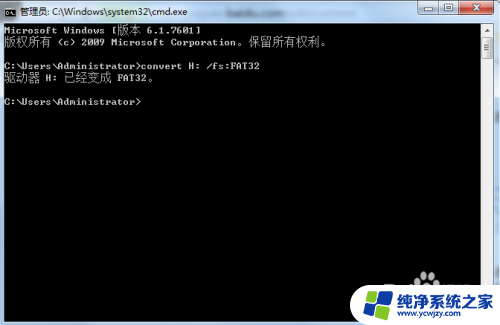
以上是有关于u盘系统fat32的全部内容,对于不了解的用户,可以按照以上小编的方法进行操作,希望能对大家有所帮助。